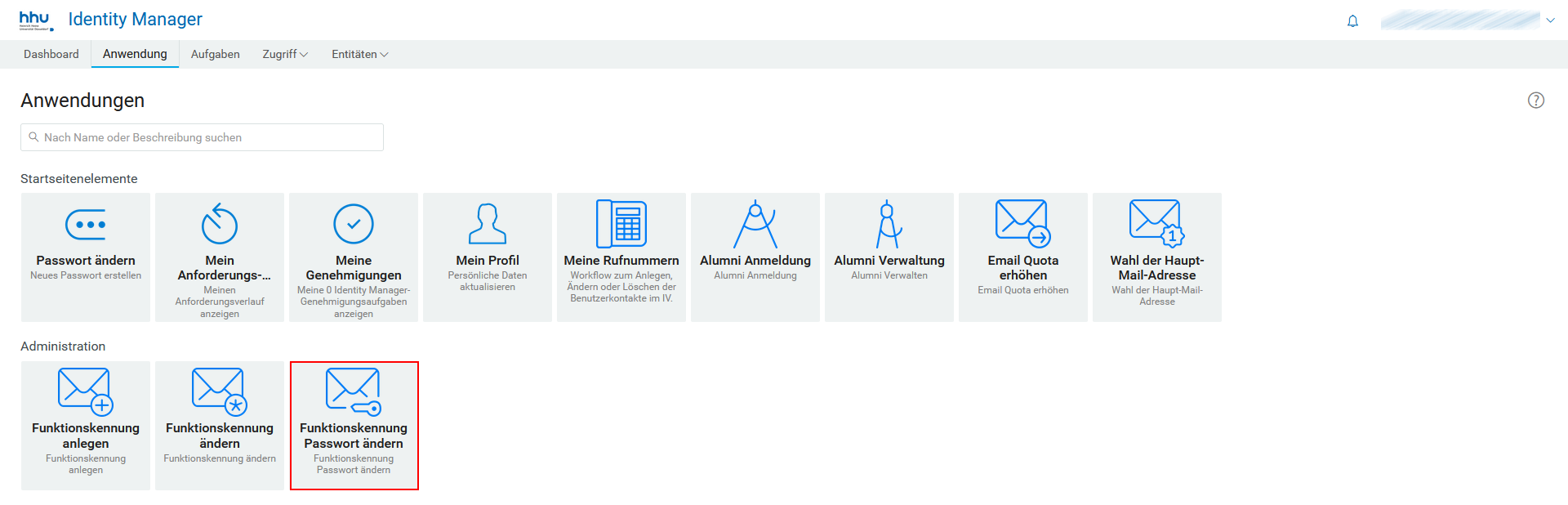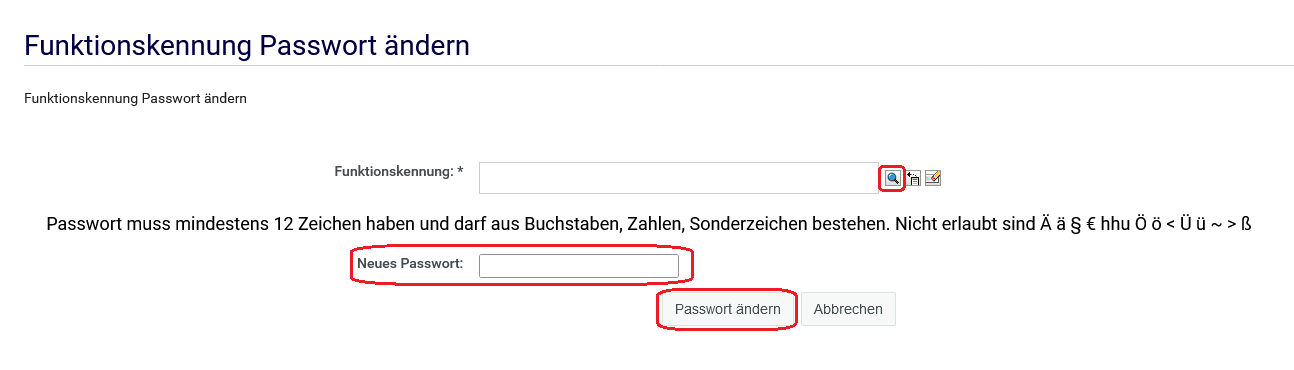Aktivierung:
Damit Sie eine Standard-Funktionskennung nutzen zu können (z.B. per Roundcube), aktivieren Sie diese bitte, indem Sie ein Passwort dafür setzen. Ein Initialpasswort benötigen Sie dafür nicht, sondern Sie können die Passwort-Änderung vornehmen, indem Sie sich mit Ihrer persönlichen Uni-Kennung bei der IDM-Selbstauskunft anmelden.
Sonderfall Exchange:
Für Exchange-Funktionskennung wird in den meisten Fällen kein Passwort gesetzt. Hier ist der Vorgang anders: Ihre Uni-Kennung wird dem Funktionspostfach innerhalb von Exchange hinzugefügt, so dass Sie automatisch ohne separates Passwort über Outlook darauf zugreifen können. Auf Wunsch fügen wir auch weitere Nutzer hinzu (Uni-Kennungen bitte an unseren Mail-Administrator senden).
Kurzanleitung
- IDM-Anmeldung
- Reiter "Anwendung"
- Kachel "Funktionskennung Passwort ändern"
- per Lupen-Symbol Ihre Funktionskennung suchen (z.B. sekretariat-xyz)
- neues Passwort eingeben (mindestens 12 Zeichen lang)
- Button "Passwort ändern"
Ausführlichere Anleitung mit Screenshots
Als Besitzer/in einer Funktionskennung können Sie jederzeit das Passwort ändern. Melden Sie sich mit Ihrer persönlichen Uni-Kennung an:
- https://idm.hhu.de
- Wählen Sie den Reiter "Anwendung" und die Kachel "Funktionskennung Passwort ändern"
(falls der Button "Funktionskennung Passwort ändern" bei Ihnen fehlt, bitte kurze Mail an idm@hhu.de)
- Ändern Sie das Passwort in drei Schritten:
- Suchen Sie über das Lupensymbol Ihre Funktionskennung.
- Geben Sie ein neues Passwort ein (mind. 12 Zeichen).
Während der Eingabe wird das neu gewählte Passwort automatisch gegen die folgenden Bedingungen eines sicheren Passworts getestet:
Das neue persönliche Passwort zu Ihrer Uni-Kennung muss mindestens zwölf Zeichen lang sein, besser noch länger. Es muss neu sein, d.h. Sie haben es noch nicht für Ihre Uni-Kennung verwendet.
Es darf bestehen aus:
- Groß- und Kleinbuchstaben
- Zahlen
- den zulässigen Sonderzeichen: ! % @ , + : - # " ( ) * . / ; = ?
Folgendes darf es nicht enthalten:
- Umlaute (ä ö ü Ä Ö Ü)
- scharfes S (ß)
- sonstige Sonderzeichen (wie z.B. € ~ < > § $), die oben nicht als zulässig aufgeführt sind
Ihr gewähltes Passwort wird dann gegen eine Datenbank von bekannt gewordenen Passwörtern geprüft. D.h. falls dasselbe Passwort als Folge eines Angriffs im Internet veröffentlicht wurde, akzeptiert unser IDM es nicht. Ob es von Ihnen stammt oder es eine andere Person genutzt hat, ist dabei unerheblich.
- Klicken Sie auf den Button "Passwort ändern".
Hinweis:
Es ist auch möglich, sich mit der Funktionskennung bei idm.hhu.de anzumelden (anstelle der persönlichen Uni-Kennung) und das Passwort auf diese Weise zu ändern. Einziger Unterschied: man muss hier auch das alte Passwort bzw. das Initialpasswort eingeben.